
导言:
宝塔面板(BT Panel)是一款高效、免费的服务器运维管理工具,支持一键部署网站、数据库、FTP等服务。本文基于宝塔官网及多平台实践指南,整理最新安装流程及注意事项,帮助用户快速搭建服务器管理环境
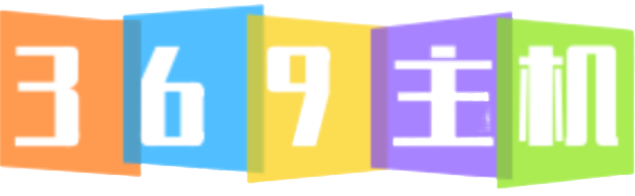
一、安装前的准备工作
1. 服务器环境要求
- 安装要求:
内存:512M以上,推荐768M以上(纯面板约占系统60M内存)
硬盘:300M以上可用硬盘空间(纯面板约占20M磁盘空间)系统:Debian-12->Ubuntu-22->Centos9,确保是干净的操作系统,没有安装过其它环境带的Apache/Nginx/php/MySQL/pgsql/gitlab/java(已有环境不可安装)架构:x86_64(主流服务器均是此架构),ARM不完整兼容(面板环境安装慢,部分软件可能安装不上)宝塔Linux面板9.3.0版本是基于Centos/Debian/Ubuntu开发的,为了最好的兼容性,请使用以上系统Centos 7/8 官方已经停止支持、如需安装建议更换Centos9/OpenCloudOS9/Debian11/Ubuntu22.04等较新的系统系统兼容性顺序:Debian-12+->Ubuntu-22+->Centos9,OpenCloud-9(腾讯云),Alibaba-Cloud-3(阿里云)系统兼容支持状况详情:https://docs.qq.com/sheet/DUm54VUtyTVNlc21H
以下主机商必看(开端口教程,不开不能用):
2 :工具准备
SSH连接工具:如Xshell、FinalShell(电脑端)或JuiceSSH(手机端)。
浏览器:推荐 Chrome、Firefox 或 Edge(避免使用兼容性差的国产浏览器)。
二、安装宝塔面板详细步骤
1. 通过SSH连接服务器
使用SSH工具登录服务器,输入IP地址、用户名(如root)及密码完成连接
2. 执行安装命令
根据系统版本选择对应命令(以管理员权限运行):
【CentOS/RedHat】:
yum install -y wget && wget -O install.sh http://download.bt.cn/install/install_6.0.sh && sh install.sh
【Ubuntu/Debian】:
wget -O install.sh https://download.bt.cn/install/install-ubuntu_6.0.sh && sudo bash install.sh
【万能脚本】:(适配所有系统)
if [ -f /usr/bin/curl ];then curl -sSO https://download.bt.cn/install/install_panel.sh;else wget -O install_panel.sh https://download.bt.cn/install/install_panel.sh;fi;bash install_panel.sh
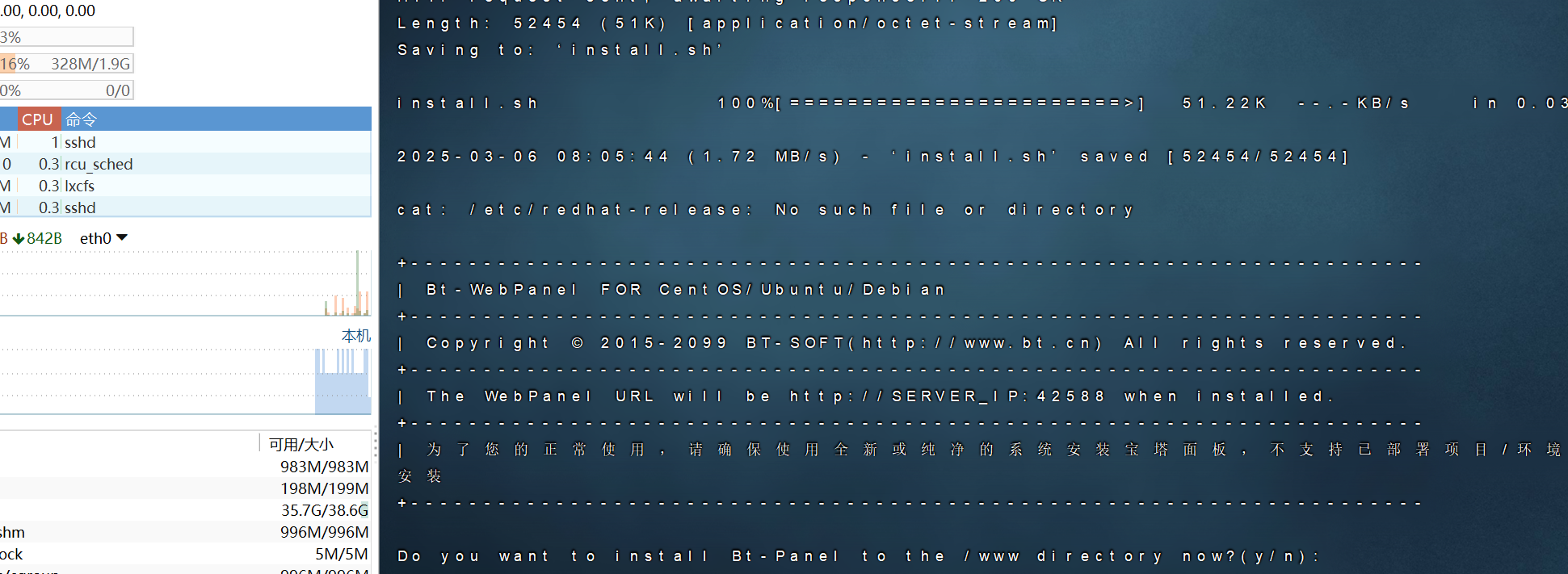
3. 获取登录信息
安装完成后,终端会显示以下关键信息(务必立即保存)
外网面板地址: http://服务器IP:8888/随机字符
用户名: 随机生成(如 tyvdgqkf)
密码: 随机生成(如 081e30c0)
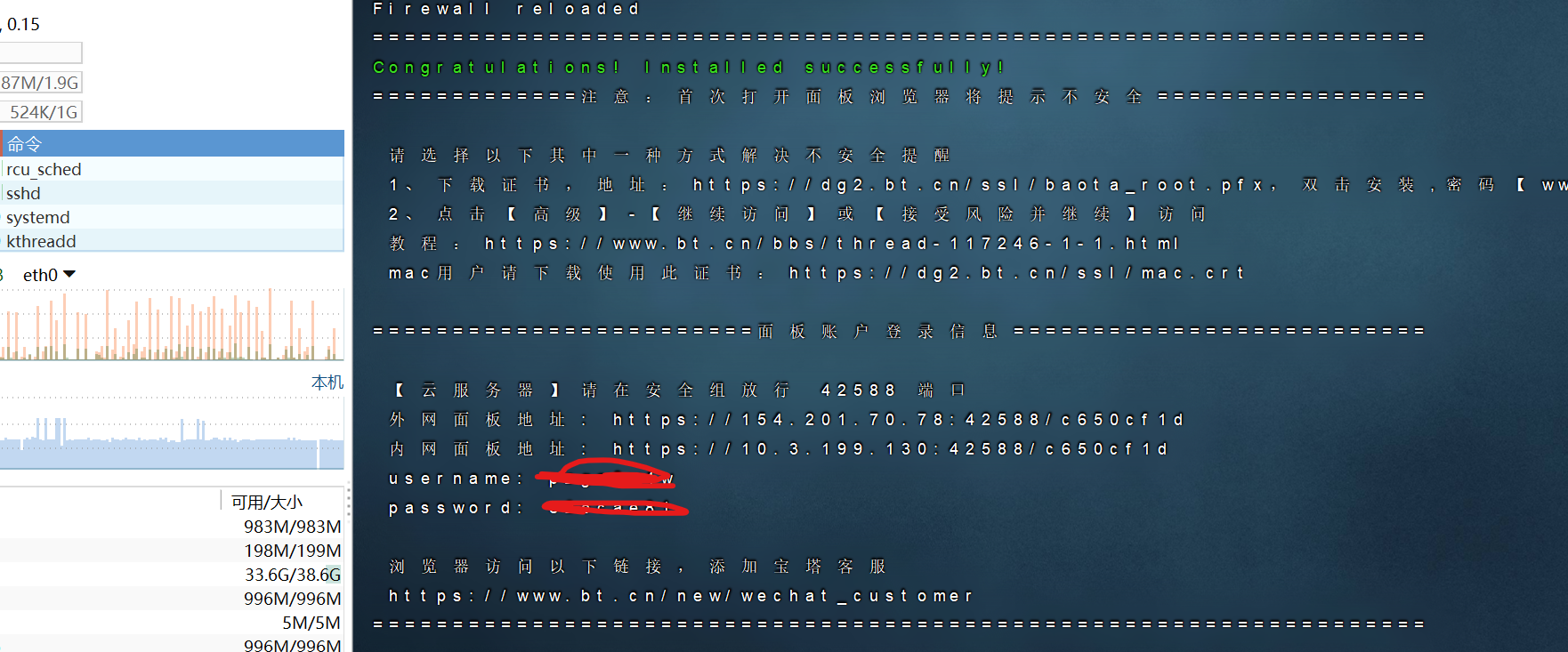
若未及时保存,可通过命令 bt 14 重新获取
4. 访问宝塔面板
在浏览器输入 http://服务器IP:8888/随机字符,使用记录的账号密码登录。首次登录需绑定宝塔官网账号(无账号需注册)
三、安全优化配置
1. 修改默认端口和密码
端口修改:进入面板后,在「面板设置」中将默认8888端口改为高位端口(如35200),避免被恶意扫描37。
密码重置:建议使用「安全设置」中的密码生成器创建强密码。
2. 防火墙规则调整
若修改了面板端口,需在服务器防火墙中放行新端口。以CentOS为例:
iptables -I INPUT -p tcp --dport 新端口号 -j ACCEPT
iptables-save
systemctl restart firewalld
四、后续操作建议
安装运行环境
首次登录后,选择LNMP或LAMP环境(推荐「极速安装」模式),系统将自动部署Nginx/Apache、MySQL、PHP等组件。网站部署与管理
通过「网站」菜单添加站点,支持域名绑定、SSL证书一键申请。
使用「FTP」功能创建文件传输账户,或通过SFTP直接管理文件。
数据备份与监控
定期使用「计划任务」备份网站和数据库。
开启「实时监控」查看服务器CPU、内存及磁盘使用情况。
五、常见问题处理
无法访问面板:检查安全组/防火墙是否放行端口,或尝试重装面板。
忘记登录信息:SSH执行
bt 14重置密码。安装依赖失败:更换系统镜像源或使用
yum update更新系统
六、 结束语:
通过以上步骤,您已成功安装并优化宝塔面板。如需更深入的功能探索(如Docker管理、负载均衡),可参考宝塔官方文档。本教程综合自宝塔论坛及多平台技术指南,确保内容的时效性与实操性!
七、 引用转载说明:
本文部分文字链接引用于宝塔官方论坛!具体引用网址出处:https://www.bt.cn/bbs/forum.php?mod=viewthread&tid=19376&extra=page%3D1%26filter%3Dtypeid%26typeid%3D6
